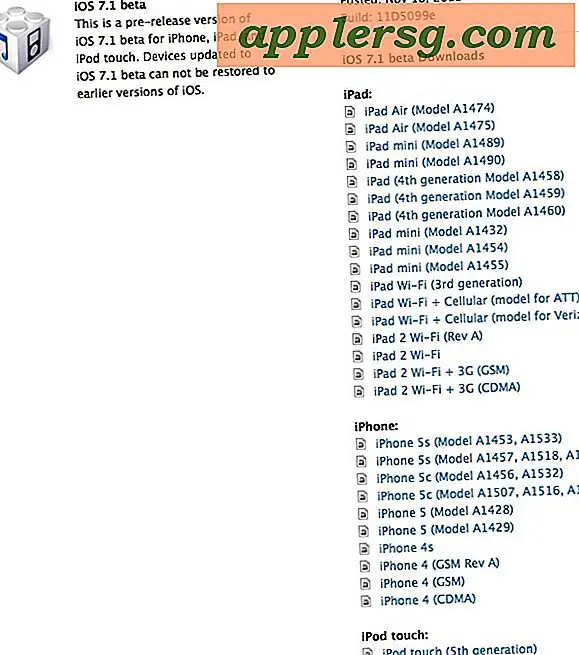Come copiare diapositive a colori su un computer
Le vecchie immagini possono essere affascinanti da rivisitare. Molte vecchie fotografie di famiglia, paesaggi o altri tipi di fotografie esistono sotto forma di diapositive e richiedono un grande sforzo per essere guardate, per non parlare di trovarle nell'armadio. Con l'aumento delle fotocamere digitali e della fotografia digitale, non è più pratico mantenere le immagini in formato diapositiva. Copiare le diapositive a colori sul computer non è solo un'operazione semplice, ma anche utile. Una volta che le diapositive sono state trasferite al computer, esistono in formato digitale e possono essere inviate tramite e-mail, stampate o persino masterizzate su un disco.
Passo 1
Scorri le diapositive e scegli quelle che desideri copiare sul computer. Molte raccolte di diapositive contengono duplicati o diapositive non necessarie o indesiderate che non è necessario scansionare. La rimozione di tutte le diapositive che non vuoi scansionare ti farà risparmiare tempo e spazio prezioso sul disco rigido del tuo computer.
Passo 2
Prepara lo scanner per l'uso. Se non hai uno scanner puoi acquistarlo o noleggiarne uno. Quando si sceglie uno scanner da utilizzare per la copia di diapositive a colori, assicurarsi che lo scanner sia almeno di qualità media. La maggior parte degli scanner contemporanei è in grado di gestire diapositive a colori. Per essere sicuro, puoi verificare se lo scanner è progettato per scansionare diapositive leggendo le informazioni sul prodotto. Lo scanner Canon 4400F è una scelta a prezzi ragionevoli.
Passaggio 3
Assicurati che tutto il software dello scanner sia installato. Lo scanner dovrebbe essere fornito con un disco di installazione che fornisce istruzioni semplici e dirette.
Passaggio 4
Metti le diapositive che desideri scansionare nel supporto diapositive dello scanner. Se lo scanner non è stato fornito con un supporto per diapositive, potresti essere in grado di acquistarne uno separatamente. I supporti per diapositive sembrano vecchi fogli di contatto fotografici in cui i luoghi in cui andrebbero le foto sono invece i fori in cui si inseriscono le diapositive.
Passaggio 5
Configura le impostazioni dello scanner. A seconda di cosa vuoi usare per le diapositive, puoi scansionarle a una risoluzione molto alta o bassa. Se vuoi semplicemente guardare le diapositive in formato digitale, non avrai bisogno di una risoluzione troppo grande. Se vuoi stampare le diapositive o usarle per altri progetti artistici, ti consigliamo di eseguire la scansione ad alta risoluzione, che occuperà più spazio sul tuo computer. Assicurati inoltre che lo scanner sia impostato per la scansione a colori e non in bianco e nero.
Passaggio 6
Inizia a scansionare le tue diapositive a colori. Dopo che un batch di diapositive è stato scansionato, assicurati che le immagini scansionate siano conformi allo standard desiderato. Se le immagini non sembrano corrette o hai problemi ad aprirle, potresti dover risolvere il processo eseguendo nuovamente tutti i passaggi e assicurandoti di aver eseguito l'installazione correttamente.
Salva le diapositive a colori sul tuo computer. Quando si scansiona le diapositive, queste dovrebbero salvarsi automaticamente da qualche parte sul disco rigido. Mantenere le tue scansioni organizzate sarà di grande aiuto per qualsiasi lavoro tu voglia fare con loro in seguito.